ユーザーマニュアル
Chapter.1 初期設定
ここでは、ユーザーがAIボイスメールを使用するための初期設定について説明します。
- 初回ログイン
- 初期パスワードの変更
- 多要素認証確認コード送付先設定(多要素認証機能が有効な場合のみ)
- ボイスメールBOX設定
- 電話転送設定(参考)
1.1 初期設定手順
ログインする(初回)
ブラウザを起動し、https://[AIVMドメイン名]/loginを開きます。
AIVMドメイン名は管理者にご確認ください。
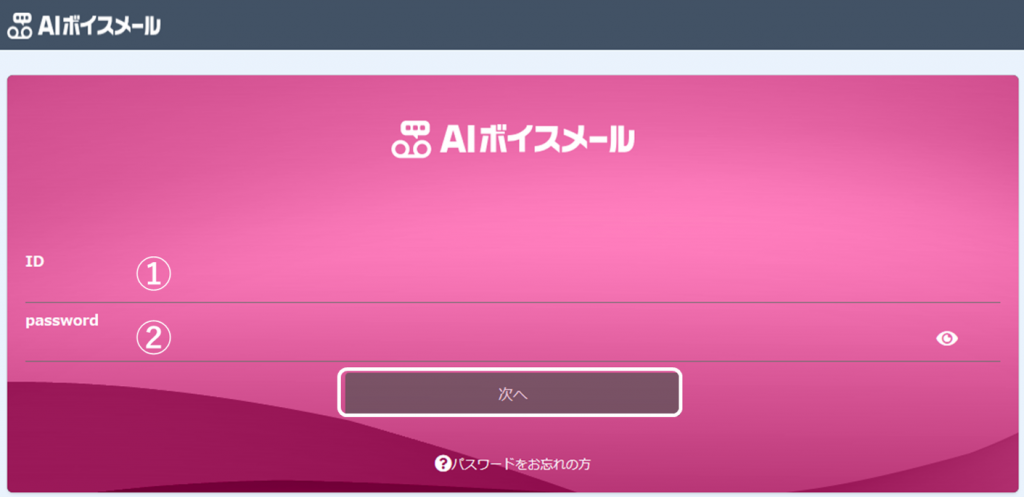
- ID:ユーザーIDを入力します。
- password:初期パスワードを入力します。
入力が完了したら、「次へ」をクリックします。
利用者ユーザーTOPページ
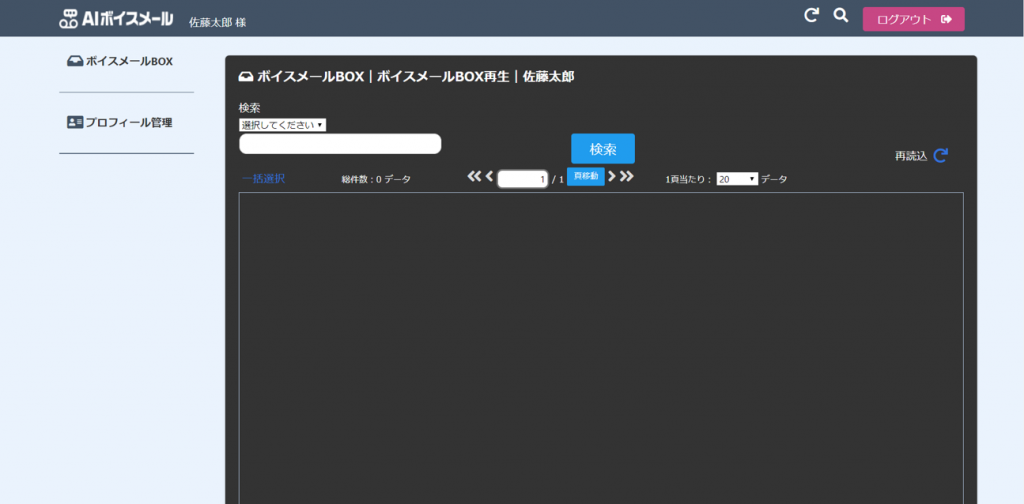
初期パスワードを変更する
「プロフィール管理」⇒「パスワード変更」の順にクリックすると、パスワード変更画面に遷移しますので、初期パスワードを変更します。
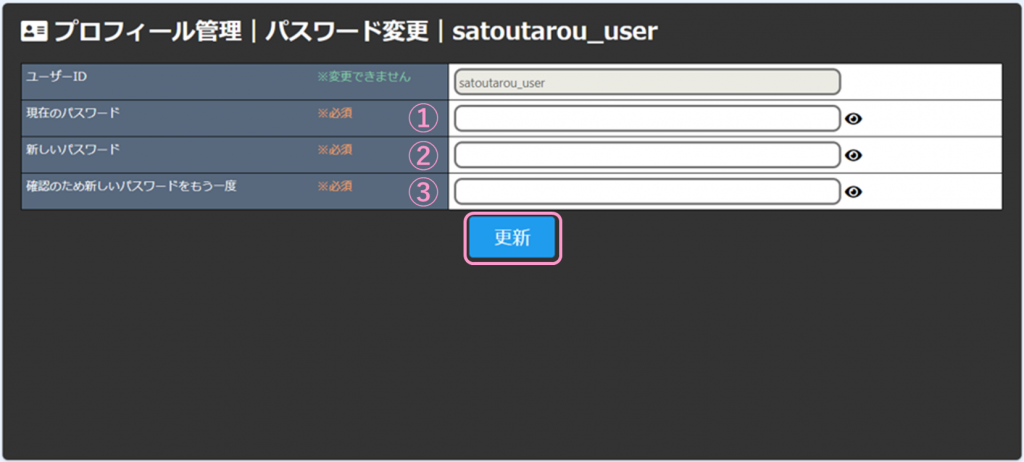
- 現在のパスワード:現在のパスワードを入力します。
- 新しいパスワード:新しいパスワードを入力します。
- 確認のための新しいパスワードをもう一度:②と同じ、新しいパスワードを入力します。
パスワードは、8~64文字以内で半角英数字記号が利用できます。
入力が完了したら、「更新」をクリックします。
多要素認証の確認コード送信先を設定する
「プロフィール管理」⇒「プロフィール設定」の順にクリックすると、プロフィール設定画面に遷移しますので、PIN(確認コード)送信方法、送信先を設定します。
本設定は、管理者の設定で多要素認証を有効にしている場合のみ必要となります。多要素認証の利用有無については管理者にご確認ください。
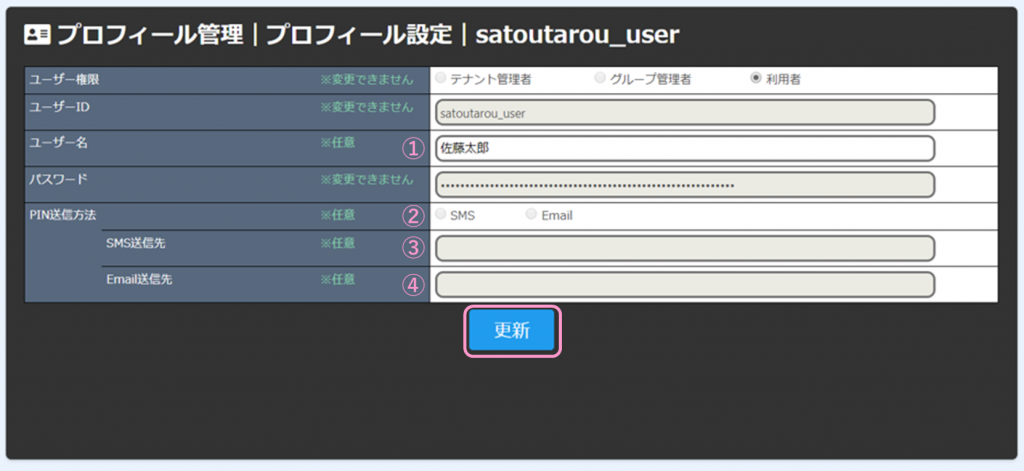
- ユーザー名:システムにおけるユーザーの表示名を任意に設定可能です。
- PIN送信方法:PIN(確認コード)送信方法を指定します。両方を選択することも可能です。
- SMS送信先:PIN送信先となる、SMSを受信できる電話番号を設定します。
②でSMSをチェックしている場合のみ設定可能です。 - Email送信先:PIN送信先となるEmailアドレスを設定します。
②でEmailをチェックしている場合のみ設定可能です。
Emailアドレスには以下の文字が利用可能です。
・半角英数字
・半角記号(ピリオド(.)、アンダーバー(_)、プラス(+)、ハイフン(-)、アットマーク(@))
入力が完了したら、「更新」をクリックします。
多要素認証の利用が有効な場合、必ず初回ログイン時に、確認コード送信先を設定してください。
初回ログインから一定期間内に限り、確認コード送信先が未設定でもIDとパスワードのみでログインができますが、期間内に確認コード送信先を設定しないとアカウントは自動的にロックされログインができなくなります。この場合、管理者によるパスワード再発行が必要となりますのでご注意ください。
ボイスメールの設定をする
「ボイスメールBOX」⇒「BOX設定」の順にクリックすると、BOX設定画面に遷移しますので、以下を順に設定します。
基本設定
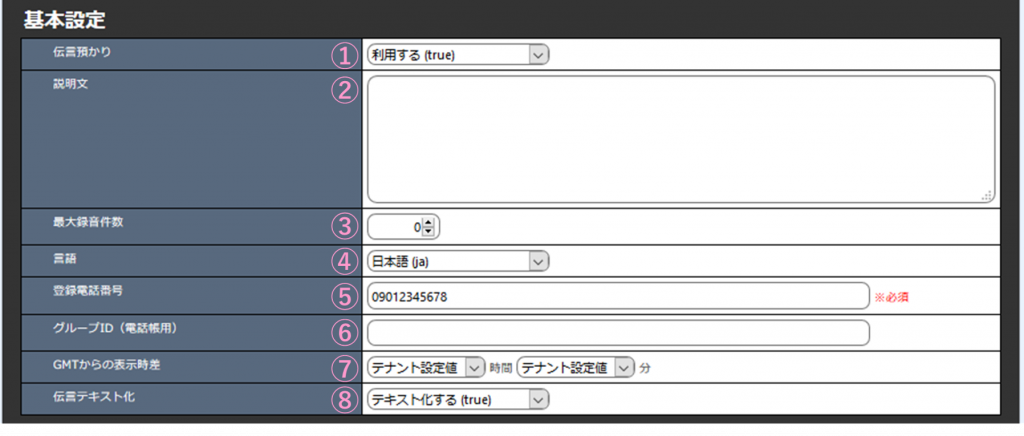
- 伝言預かり:利用する を選択します。
- 説明文:ユーザーが任意でメモを記載することができます。
- 最大録音件数:管理者から指定がない限り、0 を設定します。
(0を設定すると、管理者設定の最大録音件数が適用されます)。 - 言語:日本語または英語 から選択します。
- 登録電話番号:AIボイスメールを利用する、ユーザーの電話番号を設定します。
- グループID(電話帳用):電話帳連携する場合のみ必要な設定です。5章を参照ください。
- GMTからの表示時差:管理者から指定がない限り、いずれも テナント設定値 を設定します。
- 伝言テキスト化:テキスト化する を選択します。
ガイダンス設定

初期設定では、システムのデフォルトガイダンスを利用します。
- TTS利用:利用しない を選択します。
AIボイスメールでは、システムのデフォルトガイダンスの他に、TTS(Text To Speech: テキストを音声に変換しガイダンスに用いる )や、任意の音声ファイル(wav形式)をアップロードし、ガイダンスに用いることが可能です。詳しくは、Chapter3を参照ください。
通知設定
初期設定では、ボイスメールの通知設定として、
- 不在着信時(※)および録音メッセージ預かり時に
- メールおよびSMS
を通知する手順を記載します。
※ AIVMシステムに発信者からの電話が転送されたが、伝言預かり機能が無効の場合や、録音メッセージを残さずに通話が切断された場合。
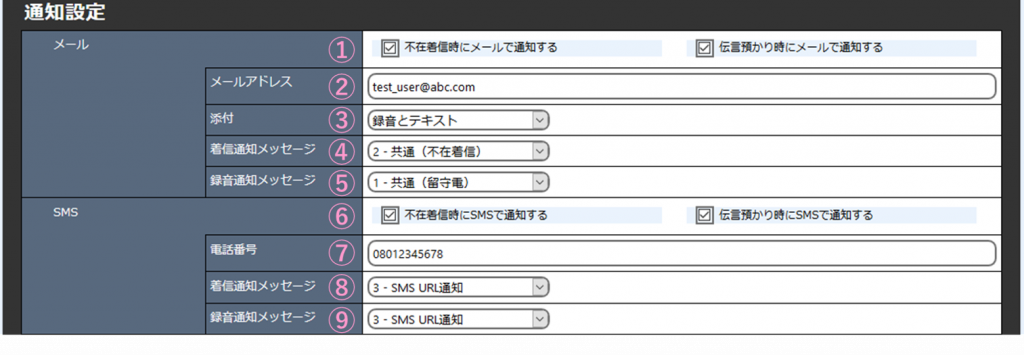
- メール:不在着信時、伝言預かり時 の両方を選択します。
- メールアドレス:通知送信先となるEmailアドレス(※1)を設定します。
- 添付:メールに添付する内容です。録音ファイルとメッセージテキストの両方を選択します。
- メール 着信通知メッセージテンプレート:2-共通(不在着信) を選択します。
- メール 録音通知メッセージテンプレート:1-共通(留守電) を選択します。
- SMS:不在着信時、伝言預かり時 の両方を選択します。
- 電話番号:通知送信先となる、SMSを受信できる電話番号を設定します。
- SMS 着信通知メッセージテンプレート:3-SMS URL通知 を選択します。
- SMS 録音通知メッセージテンプレート:3-SMS URL通知 を選択します。
(※1)Emailアドレスには以下の文字が利用可能です。
・半角英数字
・半角記号(ピリオド(.)、アンダーバー(_)、プラス(+)、ハイフン(-)、アットマーク(@))
以降の、「Push通知」「LINE WORKS」「Slack」の通知設定は、いずれも 通知する にチェックがついていないことを確認ください。これらの通知設定については、Chapter3を参照ください。
以上の設定・入力が完了したら、最後にページ下部の「登録」をクリックします。
メール通知内容
- 発信者電話番号
- 着信時刻
- 伝言メッセージテキスト
- 添付ファイル
SMS通知内容
- AIVM WEBページURL
転送設定をする
最後に、BOX設定で設定したユーザーの登録電話番号への着信を、不在時や話し中時にAIVMシステムの電話番号へ転送する設定を行います。転送先となる、AIVMシステムの電話番号は、管理者またはサービス提供会社にご確認ください。
下記に、参考情報として、携帯電話事業者各社の転送設定方法URLを記します。
NTTドコモ
https://www.nttdocomo.co.jp/service/transfer/usage/
KDDI
https://www.au.com/mobile/service/tensou/
SoftBank
https://www.softbank.jp/support/faq/view/10112
この設定はお客様のAIボイスメールを利用する電話番号(=登録電話番号)によって、設定方法が異なります。上記の転送設定の詳細に関しては、契約する通信事業者様へ問合せください。
Chapter2. ご利用方法
ここでは、AIボイスメールの利用方法について説明します。
- ログイン・ログアウト
- ボイスメール再生、管理
- プロフィール管理
2.1 ログイン、ログアウト
ログイン
ログイン手順については、Chapter1を参照ください。
多要素認証が無効または初回ログインの場合
ユーザーIDとパスワードが一致している場合ログインに成功し、ユーザーのロールに応じた画面へ遷移します。
多要素認証が有効かつ2回目以降のログインの場合
ユーザーIDとパスワードが一致している場合、下記の確認コード入力画面に遷移します。
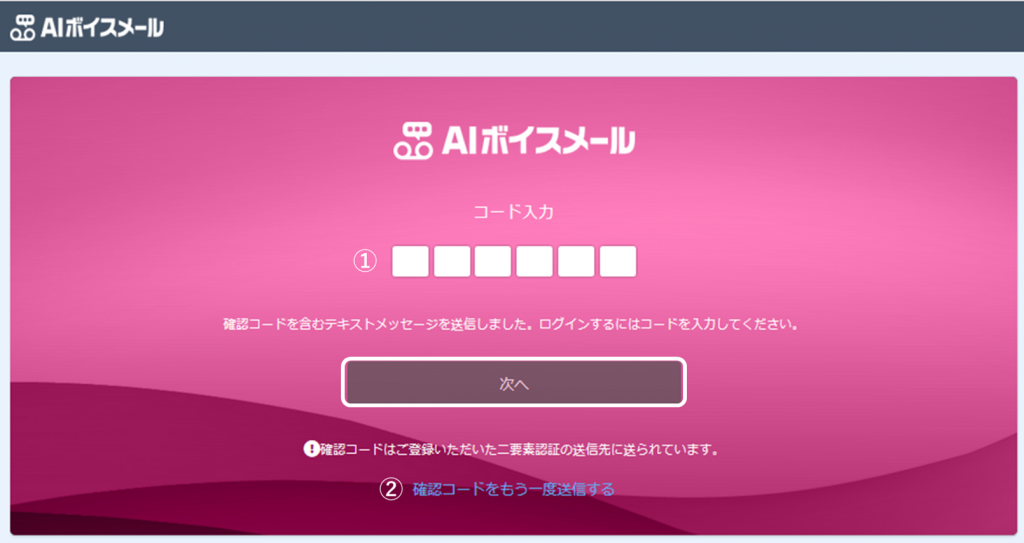
この際、予め設定した確認コード送信先に、6桁の確認コードが送信されます。
SMS通知
本文: AIボイスメールの確認コード: [6桁数字]
Email通知
タイトル: AIボイスメール
本文: 確認コード : [6桁数字]
- コード入力:受信した6桁の確認コードを入力します。
- 確認コードをもう一度送信する:クリックすると確認コードを再発行します。
確認コードを入力したら、「次へ」をクリックします。確認コードが一致している場合、ログインに成功し、ユーザーのロールに対応した画面へ遷移します。
確認コードには有効期限があります。有効期限が切れてしまった場合は、確認コードを再発行する必要があります。
パスワードを忘れた場合
ログイン画面下部の 「パスワードをお忘れの方」をクリックすると、パスワード再設定画面へ遷移します。
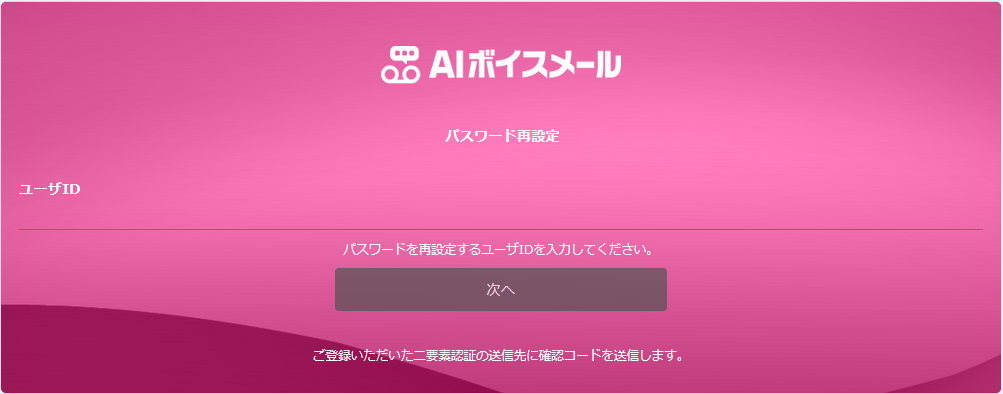
ユーザーIDを入力し、「次へ」をクリックすると、確認コード入力画面に遷移します。この時、予め設定した確認コード送信先に、6桁の確認コードが送信されます。
確認コードを入力し、「次へ」をクリックすると、パスワード再設定画面に遷移します。
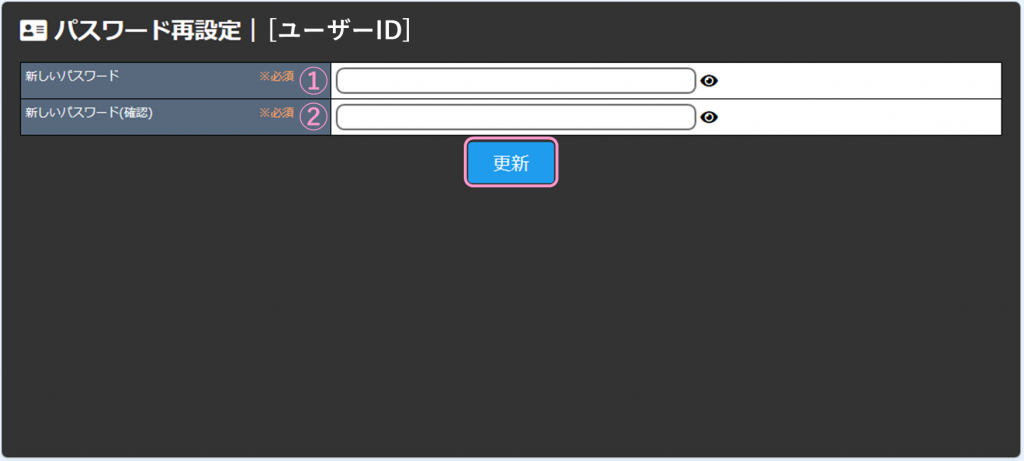
- 新しいパスワード:新しいパスワードを入力します。
- 新しいパスワード(確認):①と同じ、新しいパスワードを入力します。
パスワードは、8~64文字以内で半角英数字記号が利用できます。
入力が完了したら、「更新」をクリックします。
更新が完了すると、ログイン画面に戻ります。
利用者によるパスワード再設定は、多要素認証機能が有効かつ確認コード送信先が設定されている場合のみ利用できます。それ以外の場合は管理者による再設定が必要となります。
ログアウト
ログアウトするには、画面右上の「ログアウト」をクリックします。

ログアウトすると、ログイン画面へ遷移します。
2.2 ボイスメール
「ボイスメールBOX」⇒「ボイスメール一覧」の順にクリックすると、ボイスメール一覧画面に遷移します。
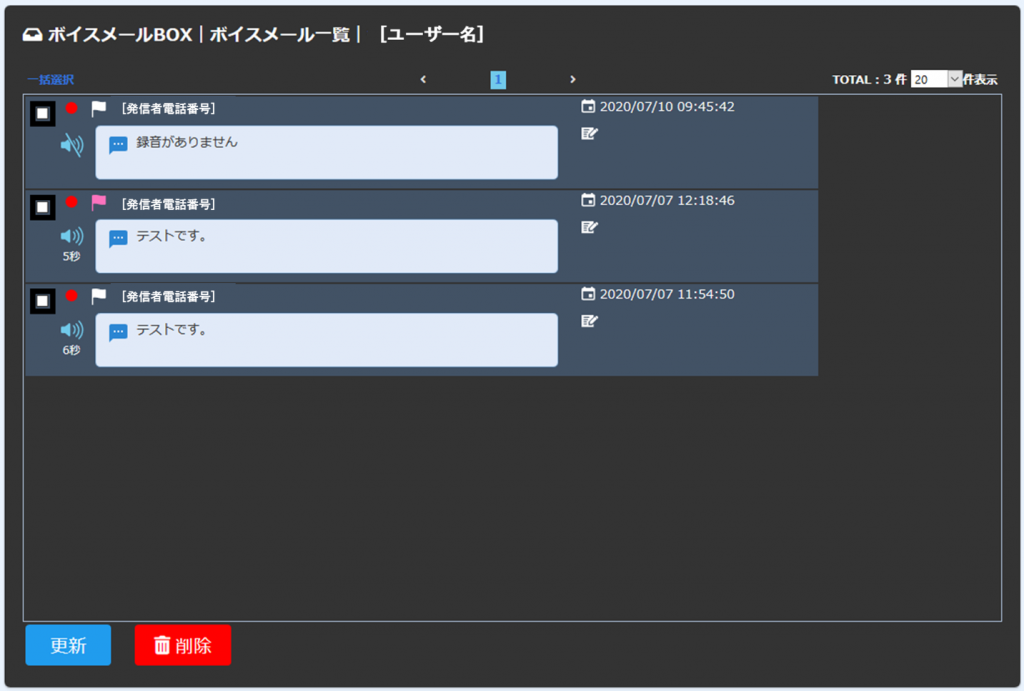
録音メッセージの再生
「スピーカーマーク」をクリックすると、録音メッセージを再生できます。

また、ページ下部の再生ボタンから、直前に再生した録音メッセージを再生できます。
録音メッセージの管理
メッセージの削除
「チェックボックス」にチェックを入れ、ページ下部の「削除」をクリックします。

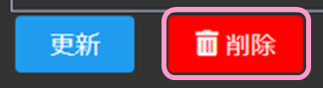
確認通知が表示されるので、「OK」をクリックします。キャンセルした場合はウィンドウが閉じ、「チェックボックス」にチェックされた状態に戻ります。
フラグ設定
ユーザーは、未読/既読フラグおよびユーザーフラグを任意に設定できます。これらフラグは録音メッセージの検索条件に使用できます

- 未読・既読フラグ:赤=未読 / 白=既読
- ユーザーフラグ:ピンク=フラグON / 白=フラグOFF
フラグを設定し、「チェックボックス」にチェックを入れ、ページ下部の「更新」をクリックします。確認通知が表示されるので、「OK」をクリックします。キャンセルした場合はウィンドウが閉じ、「チェックボックス」にチェックがされた状態に戻ります。
メモ機能
ユーザーは、録音メッセージごとに、32文字以内でメモを残すことが可能です。また、録音メッセージの検索条件に使用できます。
下図の領域をクリックすると、テキスト入力欄が表示されます。

入力後、「チェックボックス」にチェックを入れ、ページ下部の「更新」をクリックします。
検索機能
ページ右上部の「虫眼鏡マーク」をクリックすると、検索ウィンドウが表示されます。各種条件で、録音メッセージを検索することが可能です。
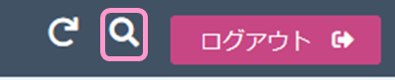
検索ウィンドウ
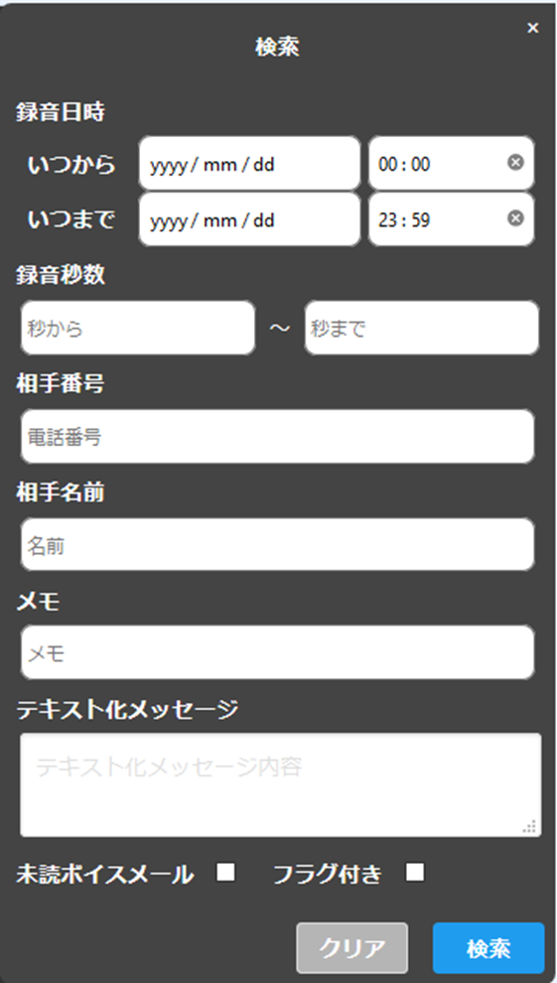
2.3 プロフィール管理
プロフィール管理(パスワード変更や、多要素認証設定)については、Chapter1を参照ください。
Chapter3. 詳細設定
ここでは、AIボイスメールの下記機能の設定方法について説明します。
- カスタムガイダンス機能
- その他の通知設定
3.1 カスタムガイダンス機能
AIボイスメールではシステムのデフォルトガイダンスの他に、TTS(Text To Speech: テキストを音声に変換し、ガイダンスに用いる )や、任意の音声ファイル(wav形式)をアップロードしガイダンスに用いることが可能です。ユーザーがカスタムできるガイダンスには以下の2つがあります。
- 伝言録音ガイダンス
発信者からの電話がAIVMシステムに転送された際、発信者に対して伝言録音を促すガイダンスです。
- エラーガイダンス
発信者からの電話がAIVMシステムに転送された際、伝言録音を受け付けることができない場合に流すガイダンスです。伝言預かり機能を 利用しない に設定している場合や、録音ファイル件数が上限値に達している場合に本ガイダンスが流れます。
ガイダンスのカスタム設定(TTS)
ガイダンスで、TTSを利用する場合の設定方法です。
「ボイスメールBOX」⇒「BOX設定」の順にクリックすると、BOX設定画面に遷移しますので、以下を設定します。
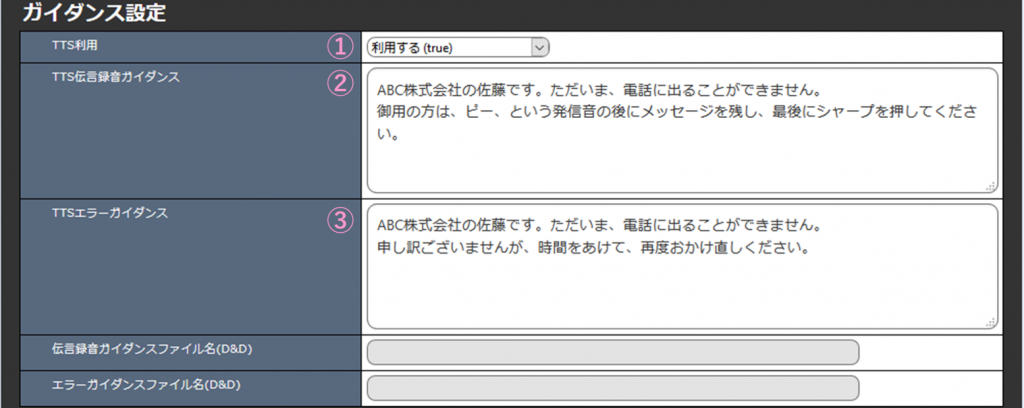
- TTS利用:利用する を選択します。
- TTS伝言録音ガイダンス:流したいガイダンスをテキストで記入します。
- TTSエラーガイダンス:流したいガイダンスをテキストで記入します。
以上の設定・入力が完了したら、最後にページ下部の「登録」をクリックします。
ガイダンスのカスタム設定(音声ファイルアップロード)
ガイダンスで、音声ファイルを利用する場合の設定方法です。
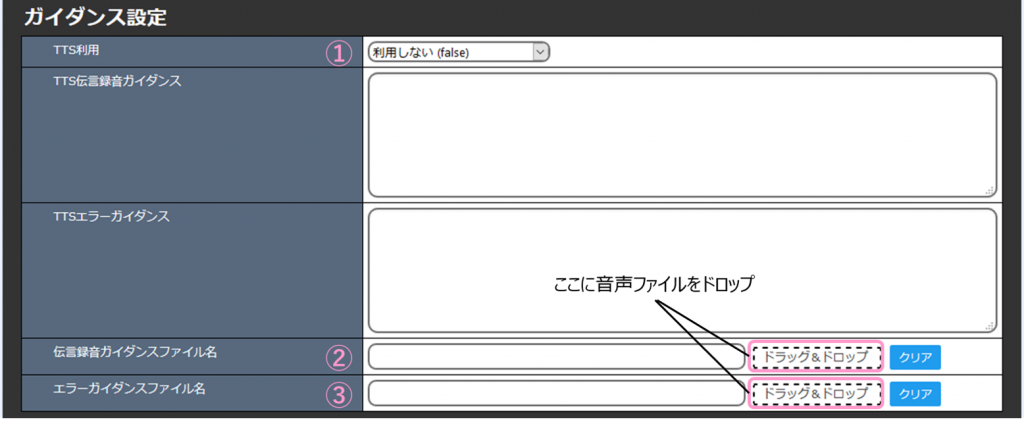
- TTS利用:利用しない を選択します。
- 伝言録音ガイダンスファイル名:流したい音声ファイルを破線部へドラッグ&ドロップします。
- エラーガイダンスファイル名:流したい音声ファイルを破線部へD&Dにドラッグ&ドロップします。ファイルをカーソルに合わせると、表示が破線から実線D&D に変化します。
音声ファイルは、8khz モノラル・wav形式 を使用ください。
音声ファイルのファイル名には以下の文字が利用可能です。
・半角英数字
・半角記号(ハイフン(-)、アンダーバー(_)、ピリオド(.)、括弧(())、カンマ(,))
以上の設定が完了したら、最後にページ下部の「登録」をクリックします。
3.2 その他通知設定
第3章では、初期設定として伝言メッセージ預かり時などの通知先をSMSとEmailに指定しました。AIボイスメールでは、それら以外にも下記を通知先として設定することが可能です。
- Push通知
- Slack
- LINE WORKS
- Teams
Push通知
本通知設定を有効にすると、Push通知を受信することができます。

- Push通知:通知するものを選択します。
- 着信通知メッセージテンプレート:5-プッシュ通知 (不在着信)を選択します。
- 録音通知メッセージテンプレート:4-プッシュ通知 (留守電)を選択します。
設定が完了したら、最後にページ下部の「登録」をクリックします。
Push通知を受信するには、AIボイスメールスマートフォン用アプリケーション(以降、AIVMスマホアプリ)のインストールが必要です。また、AIVMスマホアプリがログイン状態の時のみ、Push通知を受信します。
Push通知内容
- 発信者電話番号
- 伝言メッセージテキスト
Slack通知
Slackへの通知設定につきましては、別紙をご参照ください。
LINE WORKS通知
LINE WORKSへの通知設定につきましては、別紙をご参照ください。
Teams通知
Teamsへの通知設定につきましては、別紙をご参照ください。
3.3 電話帳連携(オプション機能)
AIボイスメールには、オプション機能として、電話帳機能があります。電話帳サーバーおよびその設定につきましては、別途AIボイスメールサービス提供会社へお問合せください。
以上